កាមេរ៉ាមុខ iPhone មិនដំណើរការមែនទេ? នេះជារាល់ការជួសជុលដែលអាចធ្វើបាន [2022]
ថ្ងៃទី 27 ខែមេសា ឆ្នាំ 2022 • បានដាក់ពាក្យទៅ៖ ដោះស្រាយបញ្ហាឧបករណ៍ចល័ត iOS • ដំណោះស្រាយដែល បានបញ្ជាក់
“កាមេរ៉ាមុខ iPhone 8 Plus របស់ខ្ញុំមិនដំណើរការទេ។ រាល់ពេលដែលខ្ញុំព្យាយាមថតរូប Selfie វាគ្រាន់តែបង្ហាញអេក្រង់ខ្មៅជំនួសវិញ!”
ក្នុងនាមជាមិត្តភ័ក្តិរបស់ខ្ញុំបានសួរខ្ញុំអំពីបញ្ហាកាមេរ៉ាមុខ iPhone របស់គាត់មិនដំណើរការ ខ្ញុំបានដឹងថាមានមនុស្សជាច្រើនជួបបញ្ហានេះ។ វាហាក់ដូចជាមិនធម្មតា ប៉ុន្តែពេលខ្លះកាមេរ៉ាខាងមុខរបស់ iPhone ប្រែជាខ្មៅទៅវិញ។ ដោយសារកាមេរ៉ាខាងមុខ បញ្ហាមិនដំណើរការអាចបណ្តាលមកពីហេតុផលផ្សេងៗគ្នា វាចាំបាច់ក្នុងការធ្វើរោគវិនិច្ឆ័យជាមុនសិន។ ការបង្ហោះនេះនឹងអនុញ្ញាតឱ្យអ្នកដឹងពីរបៀបជួសជុលកាមេរ៉ាមុខ iPhone 6/6s/7/8 មិនដំណើរការតាមវិធីផ្សេងៗគ្នា។
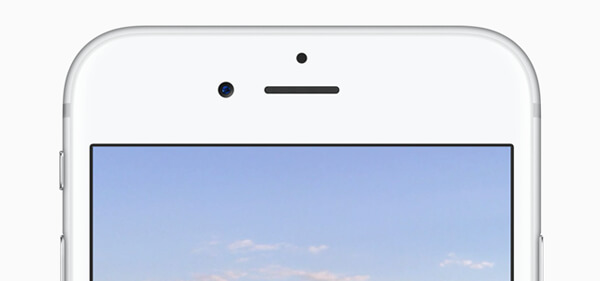
ផ្នែកទី 1: ហេតុផលដែលអាចកើតមានសម្រាប់កាមេរ៉ាមុខ iPhone មិនដំណើរការ
ប្រសិនបើកាមេរ៉ាខាងមុខរបស់ iPhone របស់អ្នកមិនដំណើរការ វាអាចបណ្តាលមកពីហេតុផលខាងក្រោម។ ពេលដែលអ្នកបានកំណត់ហេតុផលហើយ អ្នកអាចដោះស្រាយបញ្ហា iPhone នេះបានយ៉ាងងាយ។
- កម្មវិធីកាមេរ៉ានៅលើ iPhone របស់អ្នកប្រហែលជាមិនត្រូវបានបើកដំណើរការត្រឹមត្រូវ។
- ដំណើរការ និងម៉ូឌុលដែលត្រូវការអាចមិនផ្ទុកបានត្រឹមត្រូវ ឬអាចខូច។
- ទូរស័ព្ទ iPhone របស់អ្នកអាចចូលទៅក្នុងការជាប់គាំង ឬអាចត្រូវបានព្យួរក។
- ពេលខ្លះសូម្បីតែកម្មវិធីភាគីទីបីដែលមានការចូលប្រើកាមេរ៉ាក៏អាចធ្វើឱ្យវាដំណើរការខុសប្រក្រតីដែរ។
- ក្នុងករណីដែលអ្នកបានធ្វើបច្ចុប្បន្នភាព iPhone របស់អ្នកទៅកំណែ iOS ដែលខូច ឬមិនស្ថិតស្ថេរ វាក៏អាចបណ្តាលឱ្យមានបញ្ហានេះផងដែរ។
- ការកំណត់ផ្សេងទៀតមួយចំនួននៅលើ iPhone របស់អ្នក (ដូចជាការបញ្ចេញសំឡេង) ក៏អាចបណ្តាលឱ្យមានបញ្ហានេះផងដែរ។
- ចុងក្រោយ វាអាចមានបញ្ហាទាក់ទងនឹង Hardware (ដោយសារកាមេរ៉ាអាចខូច)
ផ្នែកទី 2: តើធ្វើដូចម្តេចដើម្បីដោះស្រាយបញ្ហាកាមេរ៉ាខាងមុខទូរស័ព្ទ iPhone មិនដំណើរការ?
ឥឡូវនេះ នៅពេលដែលអ្នកដឹងអំពីហេតុផលដែលអាចឱ្យ iPhone 6/6s/7/8 កាមេរ៉ាខាងមុខមិនដំណើរការ ចូរយើងដោះស្រាយបញ្ហានេះឱ្យបានឆាប់រហ័សជាមួយនឹងការជួសជុលទាំងនេះ។
2.1 បិទ និងចាប់ផ្តើមកម្មវិធីកាមេរ៉ាឡើងវិញ
ឱកាសគឺថាកម្មវិធីកាមេរ៉ានៅលើ iPhone របស់អ្នកប្រហែលជាមិនត្រូវបានផ្ទុកត្រឹមត្រូវទេ ដែលធ្វើឲ្យកាមេរ៉ាខាងមុខរបស់ iPhone ក្លាយជាពណ៌ខ្មៅ។ ដើម្បីដោះស្រាយបញ្ហានេះ អ្នកអាចបិទកម្មវិធីមិនឱ្យដំណើរការក្នុងផ្ទៃខាងក្រោយ ហើយចាប់ផ្ដើមវាឡើងវិញ។
ប្រសិនបើអ្នកមាន iPhone 8 ឬឧបករណ៍ជំនាន់ចាស់ សូមប៉ះពីរដងលើជម្រើសផ្ទះ។ នៅក្នុងម៉ូដែលថ្មីជាងនេះ សូមអូសឡើងលើពីអេក្រង់ដើម ហើយឈប់នៅកណ្តាល។ វានឹងបើកដំណើរការកម្មវិធី Drawer នៅលើ iPhone របស់អ្នក។ ឥឡូវនេះ អ្នកអាចអូសទៅឆ្វេង/ស្តាំ ដើម្បីជ្រើសរើសកម្មវិធីកាមេរ៉ា ឬអូសកាតរបស់វាឡើងលើ ដើម្បីបិទវា។
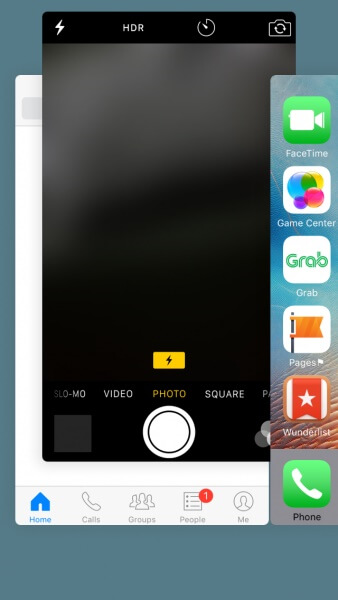
នៅពេលដែលកម្មវិធីកាមេរ៉ាត្រូវបានបិទ អ្នកអាចចុចលើរូបតំណាងរបស់វាម្តងទៀត ដើម្បីចាប់ផ្តើមវាឡើងវិញ ហើយពិនិត្យមើលថាតើវានឹងជួសជុលបញ្ហាកាមេរ៉ាមុខ iPhone មិនដំណើរការដែរឬទេ។
2.2 ប្តូរមុខងារកាមេរ៉ាខាងមុខ ឬខាងក្រោយ
ហេតុផលដែលអាចកើតមានមួយទៀតសម្រាប់កាមេរ៉ាខាងមុខមិនដំណើរការលើឧបករណ៍របស់អ្នកអាចទាក់ទងនឹងការប្តូរកញ្ចក់ខាងមុខ/ខាងក្រោយ។ អ្នកគ្រាន់តែអាចបើកដំណើរការកម្មវិធីកាមេរ៉ានៅលើ iPhone របស់អ្នក ហើយចុចលើរូបកុងតាក់ ដើម្បីដោះស្រាយបញ្ហានេះ។ រូបតំណាងប្តូរមានទីតាំងនៅផ្នែកខាងលើនៃអេក្រង់ ឬខាងក្រោម។
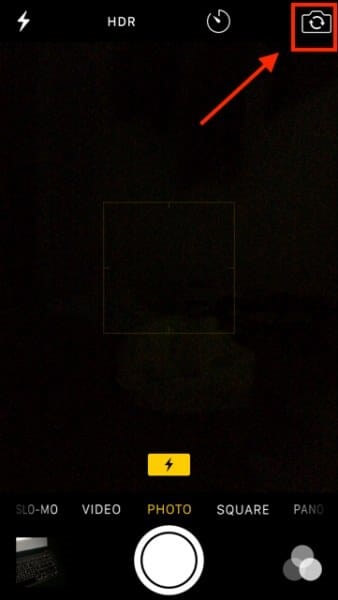
វានឹងអនុញ្ញាតឱ្យអ្នកប្តូរពីខាងក្រោយទៅកាមេរ៉ាខាងមុខរបស់ឧបករណ៍របស់អ្នក និងដោះស្រាយបញ្ហានេះបានយ៉ាងងាយស្រួល។
2.3 បិទមុខងារ Voice-Over
Voice-over គឺជាមុខងារដើមនៅក្នុង iPhone ដែលប្រើសម្រាប់និយាយជម្រើសសម្រាប់អ្នកប្រើប្រាស់ដែលខ្សោយភ្នែក។ គេសង្កេតឃើញថាមុខងារបញ្ចេញសំឡេងពេលខ្លះអាចធ្វើឱ្យកាមេរ៉ាមុខរបស់ iPhone មានពណ៌ខ្មៅ។
ដូច្នេះ ប្រសិនបើកាមេរ៉ាខាងមុខមិនដំណើរការលើ iPhone របស់អ្នក អ្នកអាចបិទមុខងារបញ្ចេញសំឡេងបាន។ ដើម្បីធ្វើដូច្នេះ សូមដោះសោទូរស័ព្ទ iPhone របស់អ្នក ហើយចូលទៅកាន់ការកំណត់របស់វា > ទូទៅ > ភាពងាយស្រួល > Voice-Over ហើយបិទមុខងារនេះ។
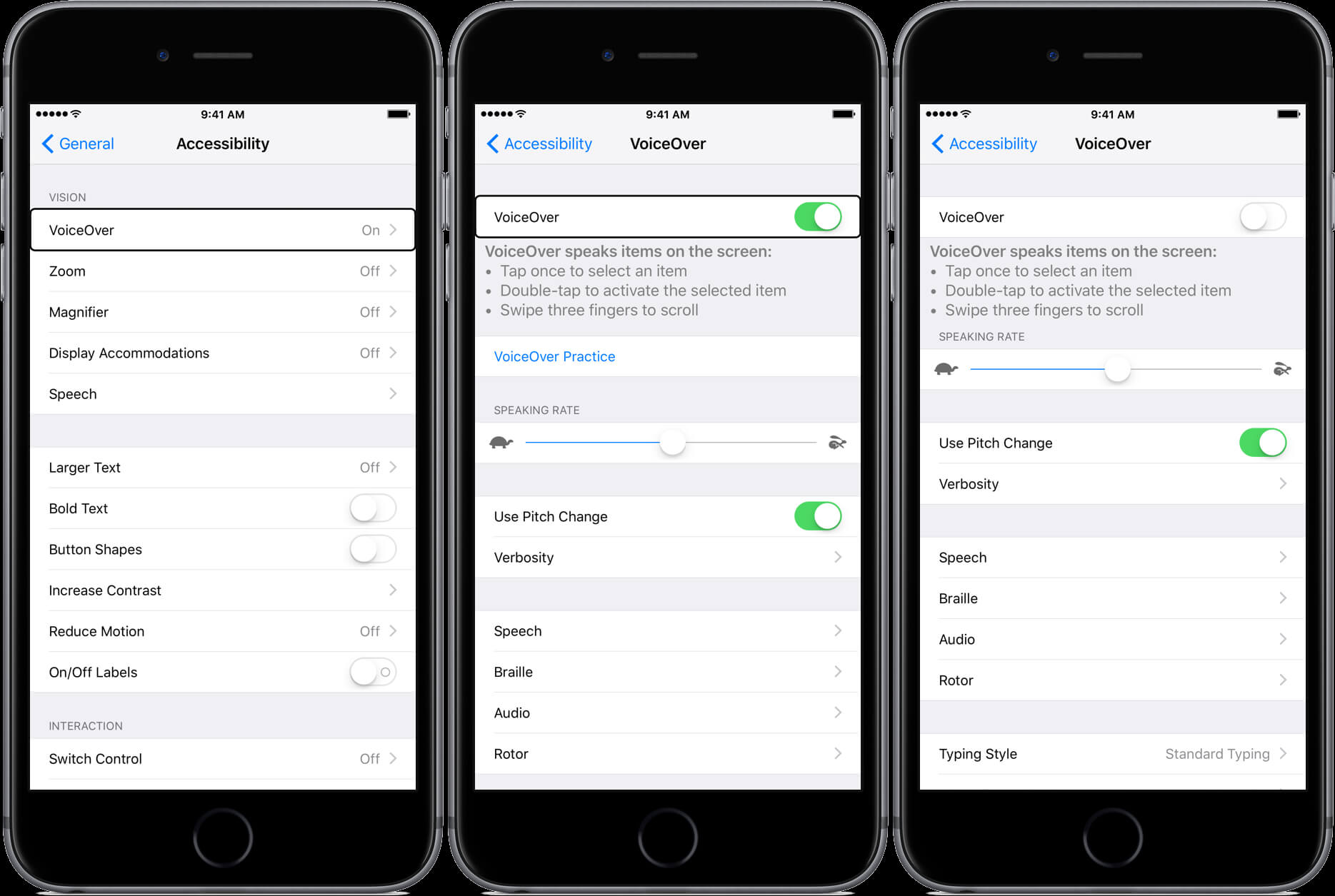
2.4 ចាប់ផ្ដើម iPhone របស់អ្នកឡើងវិញ
ពេលខ្លះ អ្វីទាំងអស់ដែលវាត្រូវការដើម្បីជួសជុលកាមេរ៉ាខាងមុខគឺជាការចាប់ផ្តើមឧបករណ៍ឡើងវិញសាមញ្ញ។ ដោយសារវានឹងកំណត់វដ្តថាមពលបច្ចុប្បន្នរបស់ iPhone របស់អ្នកឡើងវិញ ការជាប់គាំង ឬបញ្ហាតូចតាចណាមួយនឹងត្រូវបានជួសជុលដោយស្វ័យប្រវត្តិ។
ប្រសិនបើអ្នកជាម្ចាស់ iPhone X, 11, ឬ 12 សូមចុច Side + Volume Up/Down keys ក្នុងពេលដំណាលគ្នា។ ម៉្យាងវិញទៀត ប្រសិនបើអ្នកមានឧបករណ៍ជំនាន់ចាស់នោះ អ្នកគ្រាន់តែចុចប៊ូតុង Power នៅផ្នែកខាងយូរប៉ុណ្ណោះ។
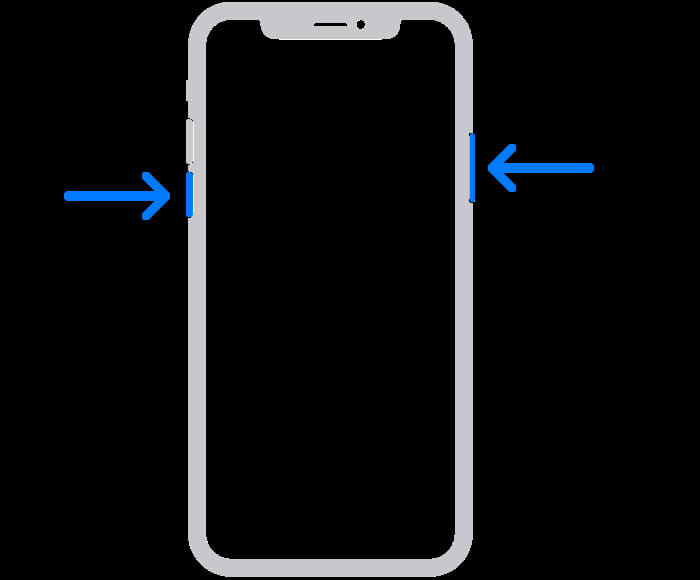
នៅពេលដែលគ្រាប់រំកិលថាមពលលេចឡើង អ្នកអាចអូសវា ហើយរង់ចាំនៅពេលដែលឧបករណ៍របស់អ្នកបិទ។ ឥឡូវនេះ សូមរង់ចាំ 5-15 វិនាទី ហើយចុចប៊ូតុងថាមពល ដើម្បីចាប់ផ្តើមវាឡើងវិញ។
2.5 កំណត់ការកំណត់ឡើងវិញនៅលើ iPhone របស់អ្នក។
ដូចដែលបានបញ្ជាក់ខាងលើ ការផ្លាស់ប្តូរមិនស្គាល់ណាមួយនៅក្នុងការកំណត់ឧបករណ៍របស់អ្នកក៏អាចបណ្តាលឱ្យមានបញ្ហាដូចជា iPhone 6/6s/6 Plus កាមេរ៉ាខាងមុខមិនដំណើរការផងដែរ។ មធ្យោបាយងាយស្រួលបំផុតដើម្បីជួសជុលកាមេរ៉ាខាងមុខមិនដំណើរការគឺដោយកំណត់ការកំណត់ឧបករណ៍របស់អ្នកឡើងវិញ។
អ្នកអាចដោះសោទូរស័ព្ទ iPhone របស់អ្នក ហើយចូលទៅកាន់ការកំណត់របស់វា > ទូទៅ > កំណត់ឡើងវិញ ហើយចុចលើជម្រើស "កំណត់ការកំណត់ទាំងអស់ឡើងវិញ" ។ បញ្ជាក់លេខសម្ងាត់នៃឧបករណ៍របស់អ្នក ហើយរង់ចាំព្រោះ iPhone របស់អ្នកនឹងត្រូវបានចាប់ផ្តើមឡើងវិញជាមួយនឹងការកំណត់លំនាំដើមរបស់វា។ វានឹងមិនលុបទិន្នន័យដែលបានរក្សាទុកនៅលើ iPhone របស់អ្នកទេ ប៉ុន្តែគ្រាន់តែសរសេរជាន់លើការកំណត់ដែលបានរក្សាទុកជាមួយនឹងតម្លៃលំនាំដើមប៉ុណ្ណោះ។
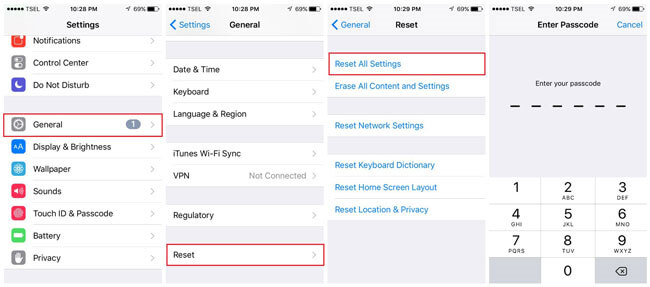
2.6 ប្រើកម្មវិធីជួសជុលប្រព័ន្ធប្រតិបត្តិការ iOS
ជាចុងក្រោយ ឱកាសដែលបញ្ហាទាក់ទងនឹងកម្មវិធីបង្កប់អាចបណ្តាលឱ្យកាមេរ៉ាខាងមុខរបស់ iPhone មិនដំណើរការ។ ក្នុងករណីនេះ អ្នកអាចប្រើកម្មវិធីពិសេសដូចជា Dr.Fone – System Repair (iOS)។ វាគឺជាដំណោះស្រាយដែលងាយស្រួលប្រើ និងមានសុវត្ថិភាព 100% ដែលអាចបំពេញរាល់បញ្ហាតូចតាច ឬធំជាមួយ iPhone របស់អ្នក។
- Dr.Fone – System Repair (iOS) គឺងាយស្រួលប្រើខ្លាំងណាស់ ហើយអ្នកត្រូវធ្វើតាមដំណើរការចុចតាមរយៈដើម្បីជួសជុលឧបករណ៍របស់អ្នក។

- កម្មវិធីអាចដោះស្រាយបញ្ហាបានយ៉ាងងាយស្រួល ដូចជាកាមេរ៉ាខាងមុខរបស់ iPhone មិនដំណើរការ (ប្រសិនបើមានកំហុសទាក់ទងនឹងកម្មវិធីបង្កប់បង្កឡើង)។
- លើសពីនេះ កម្មវិធីក៏អាចជួសជុលបញ្ហាតូចតាច/ធំផ្សេងទៀត ដូចជាអេក្រង់នៃការស្លាប់ ឧបករណ៍មិនឆ្លើយតប ទូរស័ព្ទ iPhone ជាប់គាំងក្នុងរបៀបសង្គ្រោះជាដើម។
- ប្រសិនបើអ្នកចង់បាន អ្នកអាចជ្រើសរើសរក្សាទុកទិន្នន័យ iPhone របស់អ្នក ដើម្បីកុំឱ្យឯកសារណាមួយរបស់អ្នកត្រូវបានបាត់បង់កំឡុងពេលដំណើរការជួសជុល។

- ដំណើរការជួសជុលកាមេរ៉ា iPhone របស់អ្នកគឺសាមញ្ញណាស់ ហើយអ្នកមិនចាំបាច់ Jailbreak ទូរស័ព្ទរបស់អ្នកដើម្បីប្រើឧបករណ៍នោះទេ។

សេចក្តីសន្និដ្ឋាន
ឥឡូវនេះនៅពេលដែលអ្នកដឹងពីវិធី 6 ផ្សេងគ្នាដើម្បីជួសជុលកាមេរ៉ាខាងមុខរបស់ iPhone អ្នកអាចយកឈ្នះបញ្ហានេះបានយ៉ាងងាយស្រួល។ ខ្ញុំសូមផ្តល់អនុសាសន៍ឱ្យរក្សាកម្មវិធីដូចជា Dr.fone – System Repair (iOS) ដែលបានដំឡើង។ នៅពេលដែលអ្នកបានដំឡើងកម្មវិធីរួចហើយ អ្នកអាចប្រើវាភ្លាមៗ ដើម្បីដោះស្រាយបញ្ហាដែលទាក់ទងនឹង iPhone នាពេលអនាគត។
បញ្ហា iPhone
- បញ្ហាផ្នែករឹង iPhone
- បញ្ហាប៊ូតុងដើម iPhone
- បញ្ហាក្តារចុច iPhone
- បញ្ហាកាសស្តាប់ត្រចៀក iPhone
- iPhone Touch ID មិនដំណើរការទេ។
- ទូរស័ព្ទ iPhone ឡើងកំដៅ
- ពិល iPhone មិនដំណើរការទេ។
- iPhone Silent Switch មិនដំណើរការទេ។
- ស៊ីម iPhone មិនត្រូវបានគាំទ្រទេ។
- បញ្ហាកម្មវិធីទូរស័ព្ទ iPhone
- លេខសម្ងាត់ iPhone មិនដំណើរការទេ។
- ផែនទី Google មិនដំណើរការទេ។
- រូបថតអេក្រង់ទូរស័ព្ទ iPhone មិនដំណើរការទេ។
- ទូរស័ព្ទ iPhone ញ័រមិនដំណើរការ
- កម្មវិធីបានបាត់ពី iPhone
- ការជូនដំណឹងពេលមានអាសន្ន iPhone មិនដំណើរការ
- ភាគរយថ្ម iPhone មិនបង្ហាញ
- កម្មវិធីទូរស័ព្ទ iPhone មិនធ្វើបច្ចុប្បន្នភាព
- ប្រតិទិន Google មិនធ្វើសមកាលកម្មទេ។
- កម្មវិធីសុខភាពមិនតាមដានជំហាន
- iPhone ចាក់សោស្វ័យប្រវត្តិមិនដំណើរការទេ។
- បញ្ហាថ្ម iPhone
- បញ្ហាប្រព័ន្ធផ្សព្វផ្សាយ iPhone
- iPhone Echo បញ្ហា
- កាមេរ៉ា iPhone ខ្មៅ
- ទូរស័ព្ទ iPhone នឹងមិនលេងតន្ត្រីទេ។
- កំហុសវីដេអូ iOS
- បញ្ហាការហៅទូរស័ព្ទ iPhone
- បញ្ហារោទិ៍ទូរស័ព្ទ iPhone
- បញ្ហាកាមេរ៉ា iPhone
- បញ្ហាកាមេរ៉ាមុខ iPhone
- ទូរស័ព្ទ iPhone មិនរោទិ៍
- ទូរស័ព្ទ iPhone មិនមានសំឡេង
- បញ្ហាអ៊ីមែល iPhone
- កំណត់ពាក្យសម្ងាត់សារជាសំឡេងឡើងវិញ
- បញ្ហាអ៊ីមែល iPhone
- អ៊ីមែល iPhone បាត់
- សារជាសំឡេងទូរស័ព្ទ iPhone មិនដំណើរការទេ។
- សារជាសំឡេងទូរស័ព្ទ iPhone នឹងមិនលេងទេ។
- iPhone មិនអាចទទួលបានការតភ្ជាប់អ៊ីមែល
- Gmail មិនដំណើរការទេ។
- Yahoo Mail មិនដំណើរការទេ។
- បញ្ហាអាប់ដេត iPhone
- ទូរស័ព្ទ iPhone ជាប់គាំងនៅលើស្លាកសញ្ញា Apple
- ការអាប់ដេតកម្មវិធីបានបរាជ័យ
- iPhone ផ្ទៀងផ្ទាត់ការធ្វើបច្ចុប្បន្នភាព
- ម៉ាស៊ីនមេអាប់ដេតកម្មវិធីមិនអាចទាក់ទងបានទេ។
- បញ្ហាអាប់ដេត iOS
- បញ្ហាការតភ្ជាប់/បណ្តាញទូរស័ព្ទ iPhone
- បញ្ហាសមកាលកម្ម iPhone
- ទូរស័ព្ទ iPhone ត្រូវបានបិទភ្ជាប់ទៅ iTunes
- iPhone គ្មានសេវាកម្ម
- អ៊ីនធឺណិត iPhone មិនដំណើរការ
- iPhone WiFi មិនដំណើរការទេ។
- iPhone Airdrop មិនដំណើរការទេ។
- iPhone Hotspot មិនដំណើរការទេ។
- Airpods នឹងមិនភ្ជាប់ទៅ iPhone ទេ។
- Apple Watch មិនផ្គូផ្គងជាមួយ iPhone
- សារទូរស័ព្ទ iPhone មិនធ្វើសមកាលកម្មជាមួយ Mac




អាលីស MJ
កម្មវិធីនិពន្ធបុគ្គលិក
វាយតម្លៃជាទូទៅ 4.5 ( 105 បានចូលរួម)